Excel(エクセル)では ヘッダー・フッターを削除することができます。
こんな人に向けての記事です。
- ヘッダーを削除したい
- フッターを削除したい
- ヘッダー・フッターの削除の方法がわからない
今回は、Excel(エクセル)の ヘッダー・フッターを削除する方法を紹介します!
Excelで ヘッダー・フッターを削除する
Microsoft 365 Office 2021 2019 2016 2013 2010
それではさっそく、Excelのヘッダー・フッターを削除してみましょう!ヘッダー・フッターが邪魔であれば削除してしまいましょう!
ヘッダーを削除する
まずはヘッダーを削除します。
「表示」タブにある「ページレイアウト」をクリックします。
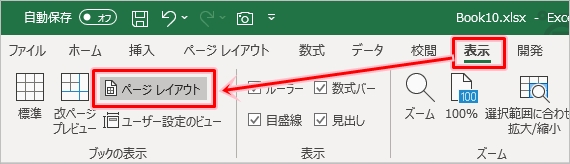
すると、表示が変わり、セルの上にヘッダーが表示されました。

削除したいヘッダーを一度クリックして選択します。
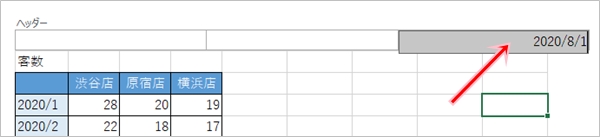
Delete キーをおします。(Backspace キーでもOKです)
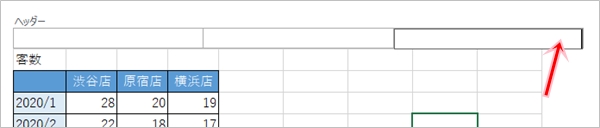
これでヘッダーを削除することができました。
ヘッダーの画面から元の画面に戻すには、「表示」タブにある「標準」を再度クリックします。
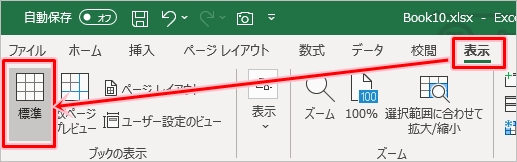
フッターを削除する
まずはフッターを削除します。フッターの削除方法はヘッダーと同じです。
「表示」タブにある「ページレイアウト」をクリックします。
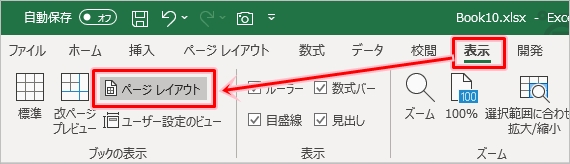
すると、表示が変わり、セルの下にフッターが表示されました。
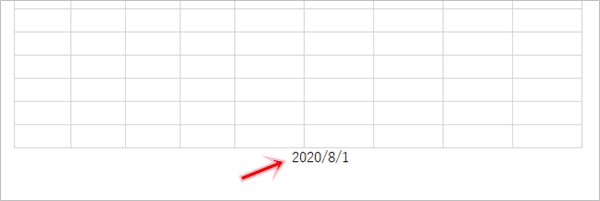
削除したいフッターを一度クリックします。

Delete キーをおします。(Backspace キーでもOKです)
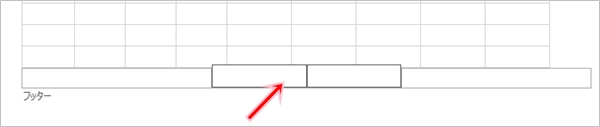
これでフッターを削除することができました。
このように、Excelのヘッダー・フッターはかんたんに削除できるので、不要であれば削除してみてください!
Officeヘルプ:ワークシートのヘッダーとフッター
以上、Excel(エクセル)のヘッダー・フッターを削除する方法でした。
● Excelオススメ本
Excelを学ぶならコチラが便利です!手元に置いておくと安心できる1冊です。


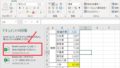
コメント